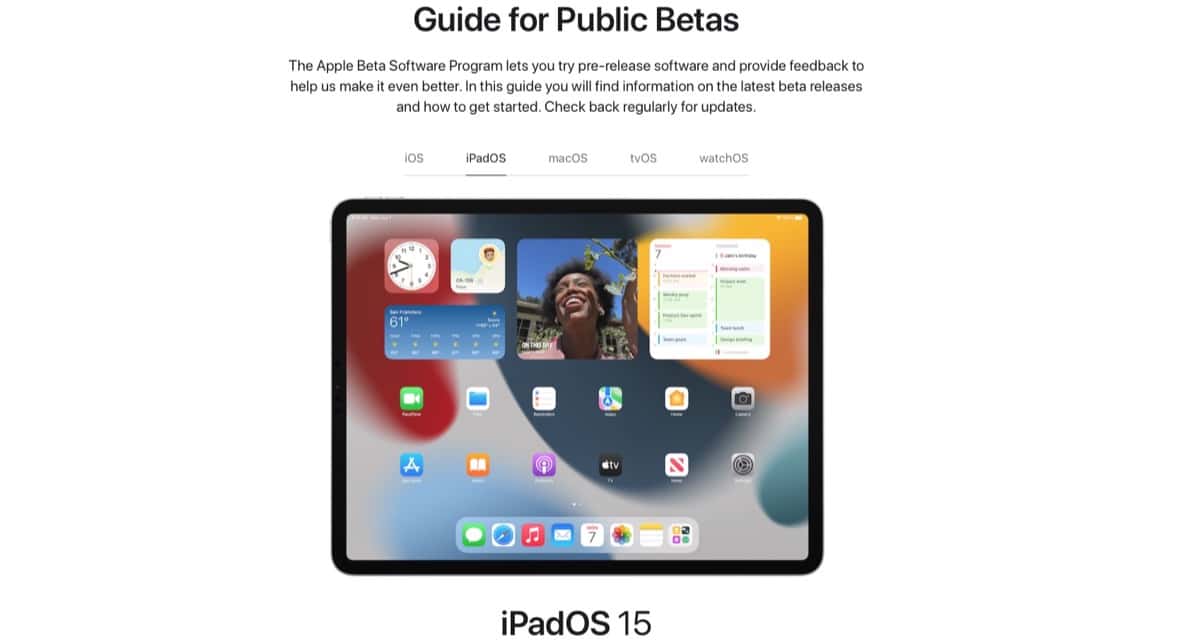
I princippet ved mange af jer allerede, hvordan man installerer disse offentlige betaversioner udgivet af Apple for et par timer siden, men for dem, der ikke ved, hvordan det fungerer, eller hvordan man gør det på deres iPhone eller iPad, i dag Actualidad iPhone Vi skal vise dig, hvordan du kan gøre det. Det handler om at følge trinene, og det er egentlig ret simpelt som de fleste ting på Apple. Logisk, da de er betaversioner, kan de have en eller anden fejl, og du skal tage højde for dette, før du udfører installationstrinnet.
Selvom det er rigtigt, at de versioner, der er frigivet til dato for udviklere, fungerer ganske godt og ikke har nogen alvorlige problemer, må vi sige, at når først de offentlige betaer er frigivet, skal du tro, at alt er meget bedre, men altid huske, at de stadig er betaversioner . logisk Beslutningen om at installere betaerne eller ej er din alene, anbefaler vi normalt ikke installation af versioner på hovedenheder, men hver enkelt med deres beslutninger. Lad os gå til rodet...
Sådan installeres den offentlige beta på iPhone eller iPad
Først og fremmest og før noget andet frarådede de at lave en sikkerhedskopi af den enhed, som vi skal installere den offentlige betaversion på. I tilfælde af at vi har et problem, vil vi altid have en sikkerhedskopi af vores officielle version, så Det anbefales stærkt at lave denne sikkerhedskopi i iCloud eller hvor du vil.
Indtil videre er det første, vi skal gøre, at få adgang til Apple-webstedet fra den enhed, som vi vil installere betaen på, som findes i disse offentlige betaversioner. Når vi er på websiden skal vi simpelthen starte sessionen eller tilmeld dig med vores Apple ID, accepter betingelserne for brug og klik på den beta, som vi vil installere.
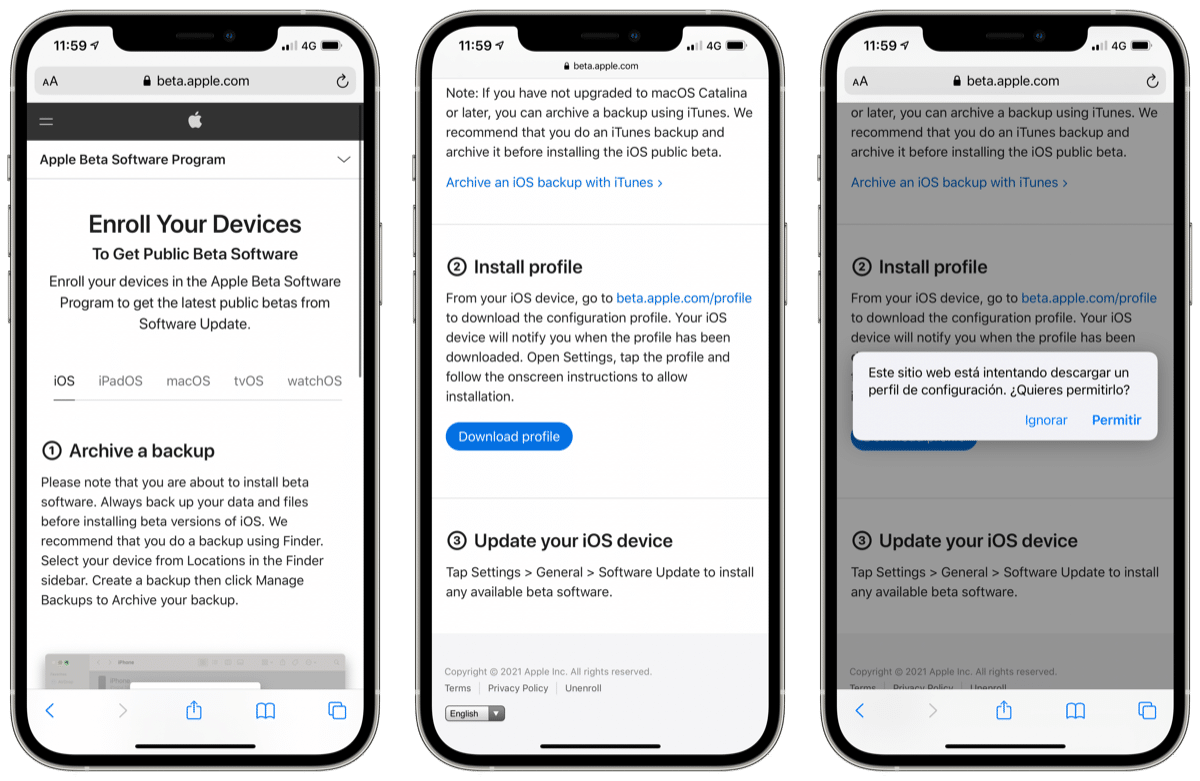
Når betingelserne er accepteret, er vi simpelthen nødt til det registrer vores iOS-enhed og klik på download profilen. I dette øjeblik vises et vindue, hvor det vil fortælle os, om vi vil downloade profilen, vi gør det, og det er det. Når den er downloadet fra Indstillinger, klikker vi blot på den downloadede profil, Installer. Nu beder den os om koden, vi tilføjer den og klikker på Installer igen. I dette tilfælde er de øverste skærmbilleder til iPhone, men processen er den samme på iPad. Betaversionen kan installeres fra Indstillinger> Generelt> Softwareopdatering.
